很多小伙伴之所以喜欢使用Wps软件对文字文档进行编辑,就是因为在wps中,我们可以提高文字文档的编辑效率。在WPS中,我们可以在一个窗口中同时查看多个文档,并且实现该想法的方法十分的简单,我们只需要在WPS中打开所有需要查看的文档,然后在视图的子工具栏中打开重排窗口工具,接着在下拉列表中点击打开“垂直平铺”选项,接着在文档页面中就能看到多个文档显示在同一个窗口中了。有的小伙伴可能不清楚具体的操作方法,接下来小编就来和大家分享一下WPS Word一个窗口显示多个文档的方法。
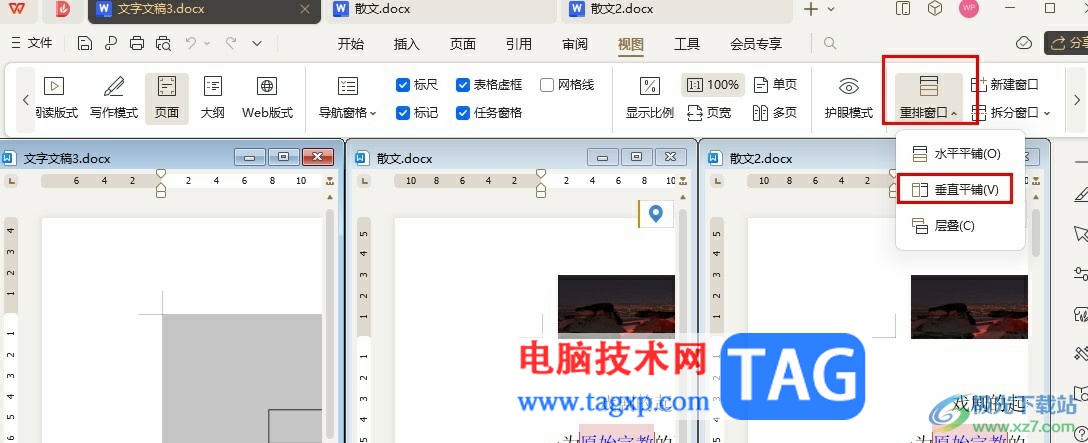
1、第一步,我们在电脑中右键单击一个文字文档,然后先点击打开方式选项,再点击WPS office选项
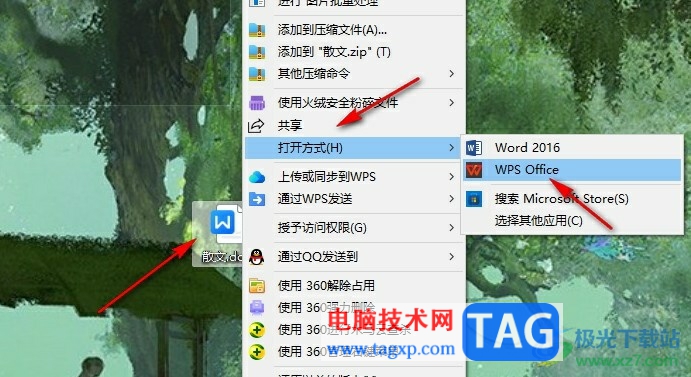
2、第二步,进入WPS的文档编辑页面之后,我们点击左上角的WPS图标,接着在文件页面中打开所有需要查看的文档
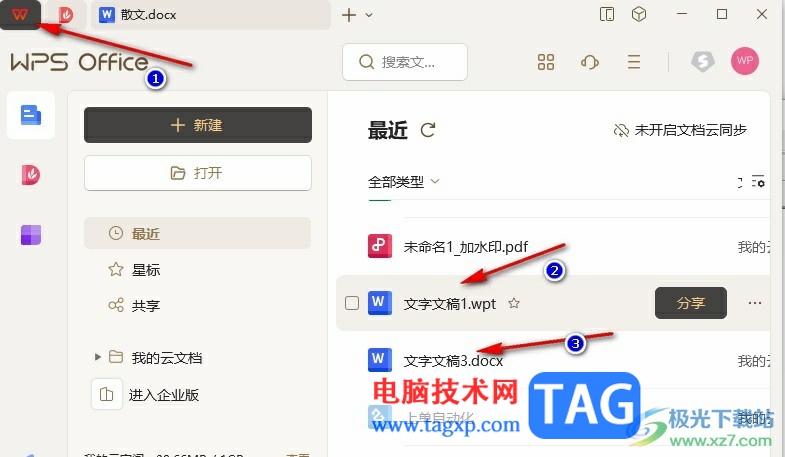
3、第三步,打开所有需要查看的文档之后,我们在视图工具的子工具栏中找到“重排窗口”工具
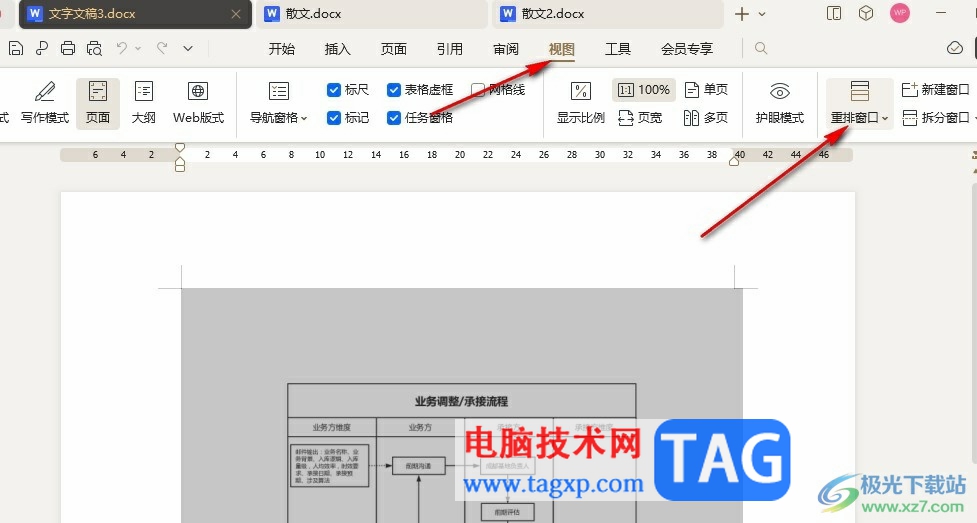
4、第四步,打开“重排窗口”选项之后,我们在下拉列表中点击选择“垂直平铺”选项
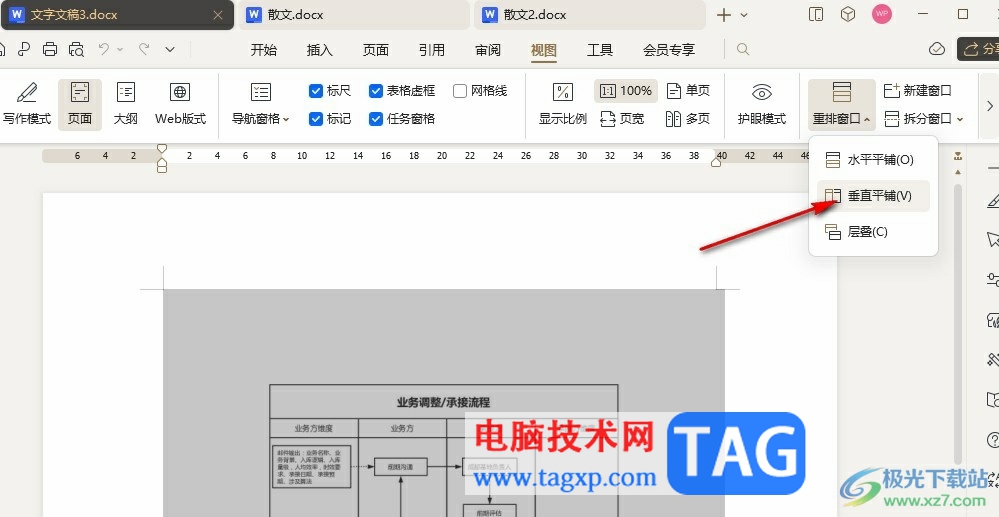
5、第五步,点击“垂直平铺”选项之后,我们在一个窗口中就能看到三个文档内容了
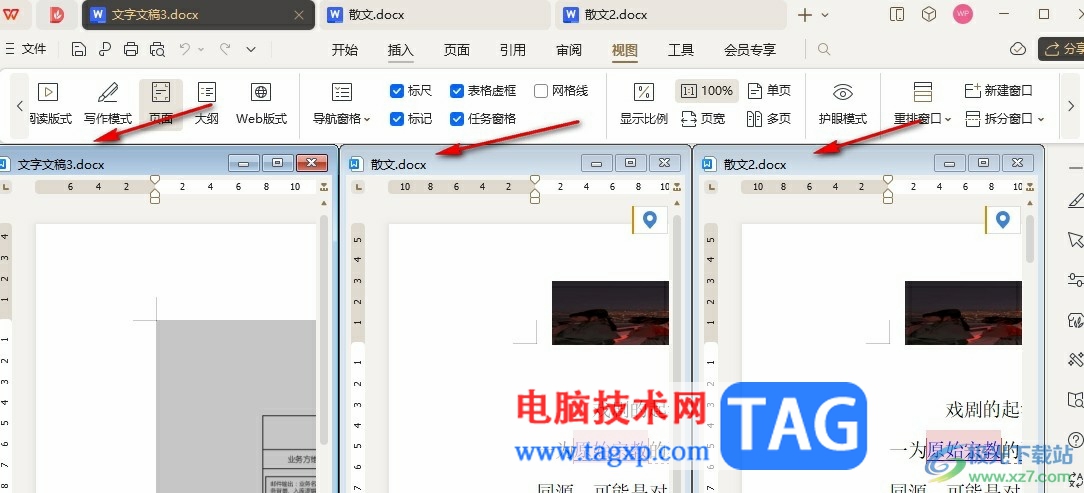
以上就是小编整理总结出的关于WPS Word一个窗口显示多个文档的方法,我们在WPS中打开所有需要查看的文档,然后在视图的子工具栏中打开重排窗口工具,接着在下拉列表中点击选择“垂直平铺”选项即可,感兴趣的小伙伴快去试试吧。
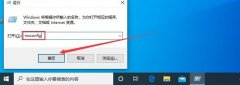 windows状态栏是什么详细介绍
windows状态栏是什么详细介绍
每一个系统都自带一个状态栏,相信大家再熟悉不过了,而然对......
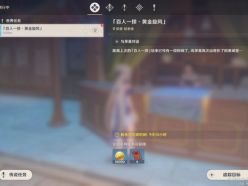 原神百人一揆阵容怎么选择 百人一揆阵容
原神百人一揆阵容怎么选择 百人一揆阵容
原神百人一揆阵容怎么选择?2.6的百人一揆已经正式开始了,不......
 备份文件的重要性:如何有效备份我的电
备份文件的重要性:如何有效备份我的电
备份文件的重要性不可小觑,尤其在数字内容逐渐成为生活中不......
 win10运行3DMAX自动重启解决方法
win10运行3DMAX自动重启解决方法
win10操作系统下运行3DMAX总是出现自动重启电脑的问题要怎么办,......
 怎么通过MAC地址过滤防止别人蹭网
怎么通过MAC地址过滤防止别人蹭网
自从有了wifi,在方便我们上网的同时,也衍生了一个被蹭网的隐......

平时如果自己有数据需要处理的情况下,那么大家就会选择使用WPSExcel表格编辑工具进行操作,通过WPSExcel表格工具可以让我们更好的进行数据的编辑和整理,从而得到自己需要的数据内容,而...

WPSPDF文件是我们常常在使用的一款文档,一些比较重要的文件都是会转换成PDF文件进行保存的,大家在使用该文件的时候,会需要进行水印的添加,这样可以证明该文件是自己编辑的,保护了原...

WPS软件对于我们常常进行办公的小伙伴来说,是非常实用的一款软件,有小伙伴在使用该软件的时候,会将学生或者是员工的成绩进行统计出来,其中想要将大于等于75分的成绩的人数进行快速...
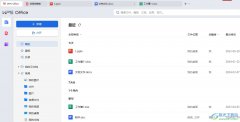
wps软件是许多用户很喜欢使用的一款办公软件,它为用户带来了许多强大且实用的功能,让用户可以完成文档、表格以及演示文稿等不同类型文件的编辑工作,因此wps软件深受用户的喜爱,当用...

有的小伙伴喜欢使用WPS进行演示文稿的制作,而在制作的过程中,会进行图表的插入,插入图表可以对我们需要的数据进行统计,可以直观的查看到数据的一个走势,以及可以直观的进行数据的...

越来越多的用户很喜欢使用wps软件,这是因为wps软件中的功能是很强大的,能够为用户带来许多的帮助,以此来提升用户的编辑速度,因此wps软件成为了用户在编辑文件时的首选软件,当用户在...
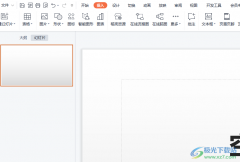
越来越多的用户很喜欢使用wps软件,这款办公软件给用户带来了许多的便利,在这款办公软件中的功能有着其它热门办公软件的支持,因此wps软件可以让用户编辑不同种类的文件,当用户在wp...
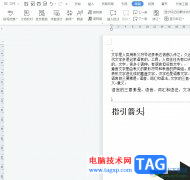
wps作为一款国产的办公软件,为用户带来了许多的便利和好处,并且深受用户的喜爱,因为在wps软件中的功能可以帮助用户用来编辑文档、表格或是演示文稿等不同类型的文件,所以wps软件让用...

wps软件一出现,就吸引了不少的用户前来使用,这款办公软件不仅占用内存空间少,还结合其它办公软件强大的功能,因此用户在wps软件中可以感受到许多的好处,并且能够编辑不同类型的文件...
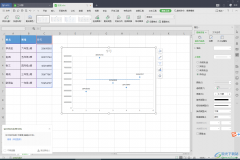
相信很多小伙伴对于WPS这款软件是非常了解的了,平常对于数据的一个编辑和统计的话,那么就少不了需要使用到WPSExcel表格编辑工具了,我们通过WPSExcel进行数据的统计时,你可以通过不同的...

如果你在我们的电脑上常常需要进行一些文件资料的整理和数据的统计等操作,那么我们就可以通过在WPS中进行相应的操作即可,当你需要将我们的数据输入到表格之后,发现想要将数据进行倒...

wps软件是许多用户很喜欢的一款办公软件,给用户带来了许多的好处,在使用这款办公软件上,可以体验到强大功能带来的便利,能够让用户简单轻松的完成编辑工作,进一步提升了用户的编辑...
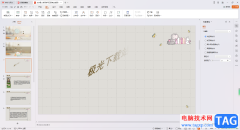
在WPS中,进行PPT演示文稿的制作是非常有帮助和友好的,你可以为幻灯片内容进行动画效果的添加和切换效果的添加等操作,其中还可以在幻灯片中进行艺术字的插入和设置,插入艺术字可以渲...

PPT演示文稿是工作中非常重要的一种文件类型,大家常常会需要进行制作PPT演示文稿内容,会进行上台演讲,而其中在制作幻灯片内容的过程中,为了让自己编辑的内容在演示的时候,更加的精...
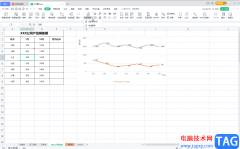
WPS表格是一款非常受欢迎的数据处理软件,在其中编辑和处理数据时,我们可以使用各种智能化的功能快速实现想要的结果,非常地方便使用。如果我们在电脑版WPS表格中插入了图表,后续希望...